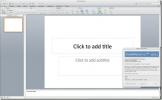Nastavenia e-mailového účtu aplikácie Microsoft Outlook 2010 [Nastavenie]
V dnešnom príspevku podrobne preskúmame nastavenia konfigurácie e-mailového účtu v programe Outlook 2010. Ak hľadáte pomoc s konfiguráciou e-mailového účtu v aplikácii Outlook 2010, nájdete ju to tu. Môžete si tiež prečítať ďalší z našich príspevkov v programe Outlook 2010 E-mailové podpisy.
Po úspešnom nakonfigurovaní e-mailového účtu v programe Outlook 2010 a chcete zobraziť nastavenia alebo vlastnosti účtu, tu sú uvedené jednoduché kroky, ktoré môžete vykonať. V programe Outlook 2007 sa nastavenia účtu mohli spustiť z internetu Nástroje> Nastavenia účtu možnosť, zatiaľ čo v programe Outlook 2010 stačí stlačiť tlačidlo Office (alebo File) a kliknúť na ikonu Nastavenia účtu Tlačidlo.

Zobrazí sa okno Nastavenia účtu s otvorenou kartou E-mail, ak ste nakonfigurovali viac účtov, potom sa tu zobrazia všetky účty. Tu uvidíte rozhranie s kartami. Kliknutím na ktorúkoľvek konkrétnu kartu zobrazíte príslušné nastavenia pre vybraný účet.
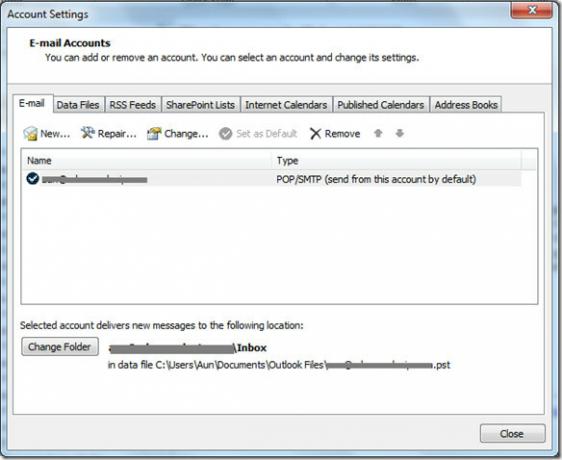
Pod kartami uvidíte veľa užitočných možností Nový možnosť umožňuje nakonfigurovať nový e - mailový účet,
oprava sa používa na opravu nastavení aplikácie Outlook 2010 (túto operáciu musíte často vykonať, ak je veľkosť vášho e-mailového úložiska v GB), zmena možnosť umožňuje zmeniť nastavenia ľubovoľného e-mailového účtu. Ak ste nakonfigurovali viac účtov v programe Outlook 2010, môžete nastaviť ktorýkoľvek konkrétny účet ako predvolený tak, že vyberiete tento účet a stlačíte Nastaviť ako predvolenú voľba. Remove Táto možnosť odstráni akýkoľvek konkrétny e-mailový účet.V dolnej časti vyššie zobrazeného okna uvidíte cestu k dátovému súboru. Tento dátový súbor sa používa na obnovenie vašich e-mailov v prípade katastrofy.
Umožňuje bližšie preskúmať nastavenia e-mailu zmena a spustí sprievodcu, odkiaľ si môžete prezrieť / upraviť vaše nakonfigurované nastavenia e-mailového účtu. V prvom kroku sa zobrazia informácie o používateľovi, informácie o serveri (typ servera, server prichádzajúcej a odchádzajúcej pošty) a prihlasovacie informácie (e-mailový účet a heslo).

Ak chcete získať ďalšie nastavenia svojho e-mailového účtu, kliknite na ikonu Viac nastavení a otvorí sa nové dialógové okno. Teraz pod všeobecný Na karte môžete určiť názov, ktorý sa zobrazí v zozname predchádzajúcej ponuky, ako aj názov organizácie a e-mailovú adresu s odpoveďou.

Pod Odchádzajúci server Na karte Outlook môžete nastaviť, aby aplikácia Outlook 2010 používala overovanie pri odosielaní e-mailov. Pri pripájaní sa cez iného poskytovateľa služieb budete chcieť nechať toto skontrolovať. Inak to nie je potrebné. prípojka Karta umožňuje určiť spôsob pripojenia programu Outlook 2010 k internetu.
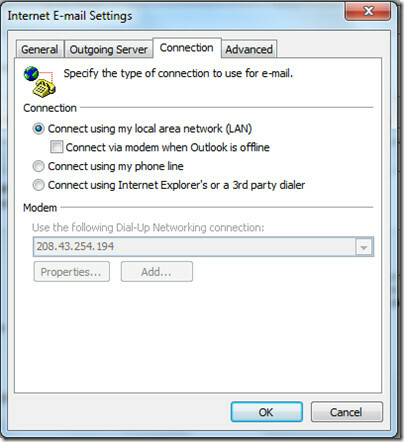
Pokročilé Karta umožňuje ovládať nastavenia portu a šifrovania pre váš účet.

Program Outlook 2010 predstavuje najvýkonnejší a najintuitívnejší e-mailový klientsky softvér s bohatou sadou funkcií. Aj keď sa tieto nastavenia dajú nájsť aj v programe Outlook 2007, spoločnosť Microsoft skutočne vylepšila program Outlook 2010 tak, aby bol užívateľsky prívetivejší. Užite si to!
Vyhľadanie
Posledné Príspevky
Stiahnite si Microsoft Office 2011 pre Mac Beta 2 14.0.0.100326 Leaked
Zatiaľ čo Microsoft zmenil stav systému Windows Kancelária 2010 na ...
Znížte súbor PST programu Outlook 2010 nahradením príloh skratkami
Aj keď program Outlook 2010 ponúka jednoduchý spôsob, ako umožniť p...
Zostavte odpovede rýchlo v programe Outlook 2010/2007 na podobné otázky
Opakované opakovanie podobných typov e-mailov je náročnou úlohou, p...